ТикТок-ова мобилна апликација није једини начин на који можете приступити платформи за кратке видео записе. У случају да желите да испуните ТикТок на ПЦ-у или Мац-у, радо ћете чути да ТикТок пружа могућност прегледавања и постављања видео записа на његову веб локацију.
Једина мана сајта ТикТок је та што не можете да користите уграђене алате за уређивање видео записа. Дакле, у овом чланку ћемо објаснити како да користите ТикТок на ПЦ-у или Мац-у на неколико различитих начина. Једна од њих уклања сва ограничења.
Како се користи ТикТок веб локација
ТикТок-ова локација за радне површине је невероватно једноставна за коришћење и омогућава вам лежерно прегледавање ТикТокс-а директно са рачунара. Само имајте на уму да не можете преузети ТикТок видео записе са веб локације. Ако желите да преузми ТикТок видео Како преузети ТикТок видео записе на радној површини и мобилном уређајуЕво како преузети видео записе ТикТок-а на радне површине и мобилне уређаје, што је пуно лакше него што можда мислите. Опширније на радну површину, мораћете да користите услугу треће стране.
Како прегледати видео записе на веб локацији ТикТок

Кад кренете веб локација ТикТокдочекат ће вас одредишна страница веб локације. Да бисте започели прегледавање, једноставно кликните на гледај сад дугме у горњем десном углу екрана.
Тада ћете бити преусмерени на главни садржај видео снимака ТикТок-а. Одавде можете слободно прегледати трендове ТикТокса. У случају да се желите пријавити на свој рачун, изаберите Пријавите се у горњем десном углу странице.
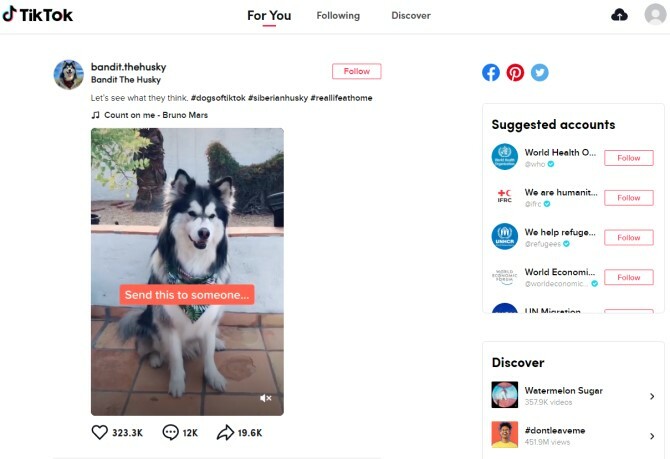
На врху фида видећете три наслова са којима сте вероватно познати ако користите ТикТок на мобилном уређају: За тебе, Следећи, и Откријте. Док За тебе на картици ће се приказати препоручени видео снимци ТикТок-а, Следећи картица приказује најновије од корисника које пратите. И на крају Откријте картица вам пружа много нових корисника и ТикТокс-а да бисте се проверили.
На десној страни екрана ТикТок нуди листу предложених налога, као и листу нових налога и хасхтагова које треба да откријете. И даље можете да пратите кориснике, попут видео записа, остављате коментаре и делите видео записе баш као што бисте жељели у апликацији.
Како учитати видео записе на веб локацију ТикТок
Шта ако једноставно не желите да прегледате ТикТокс, али желите да пошаљете свој? Да бисте почели да објављујете своје видео снимке, мораћете да се пријавите на свој налог, а затим притиснете икону облака у горњем десном углу екрана.
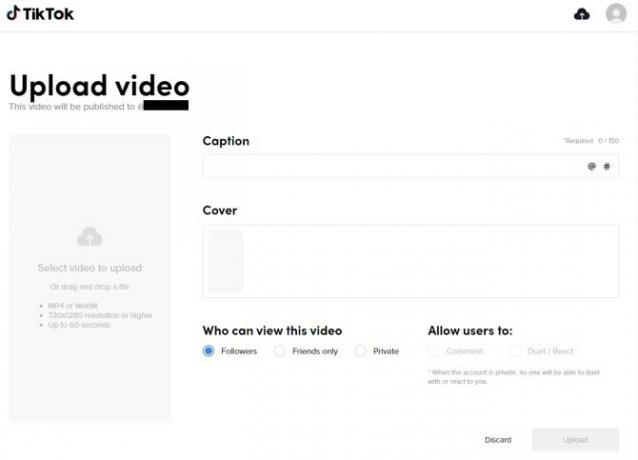
Ако сте већ уредили свој ТикТок користећи један од најбоље апликације за уређивање видео записа 10 најбољих апликација за уређивање видео записаНије вам неопходно моћан рачунар за уређивање видео записа. Овде су најбоље апликације за уређивање видео записа за почетнике уређивача видео записа. Опширније , кликните Изаберите видео који желите да пошаљете на левој страни екрана. Једноставно одаберите датотеку с рачунара и причекајте да се учита. Имајте на уму да ваш видео мора бити резолуције 720 × 1280 или више, а не сме бити дужи од 60 секунди.
Након што успешно отпремите свој видео, можете да додате наслов, одаберете насловницу и одредите приватност вашег видео записа. Можете такође дати шансу својим гледаоцима да коментаришу, као и да одговоре дуетом или реакцијом. Када будете спремни да објавите свој ТикТок, кликните на Отпремити.
Како се користи ТикТок на Блуестацк-у
ТикТок долази са функцијом уређивања видеа која, нажалост, није доступна на радној површини. Ако више желите да користите уграђене алате за уређивање ТикТок-а, мораћете да користите Андроид емулатор на ПЦ-у или Мац-у за учитавање и уређивање својих ТикТокс-а. Андроид емулатор омогућава приступ мобилној верзији ТикТок-а са рачунара. А за потребе овог чланка користимо Блуестацкс.
1. Преузмите Блуестацкс
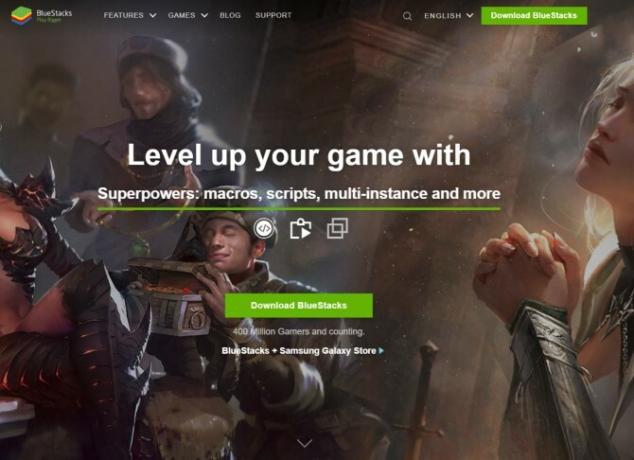
Да бисте започели, мораћете да преузмете Андроид емулатор по избору. Користимо Блуестацкс јер има чист, кориснички интерфејс. А најбољи део је што Блуестацкс можете користити на ПЦ-у или Мац-у.
Преузимање: Блуестацкс фор Виндовс или мацОС (Бесплатно)
2. Инсталирајте ТикТок на Блуестацкс
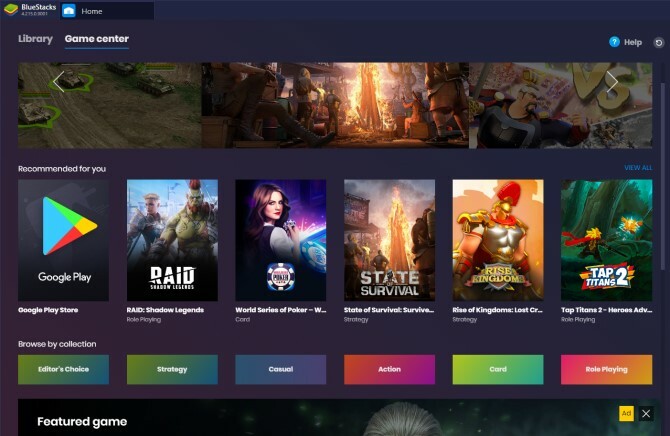
Када преузмете и отворите Блуестацкс, приметићете да има сличан изглед као и мобилни уређај. На почетном екрану уверите се да је Гаме Центер је изабрана картица, а затим притисните Гоогле Плаи продавница под насловом „Препоручујемо за вас“.
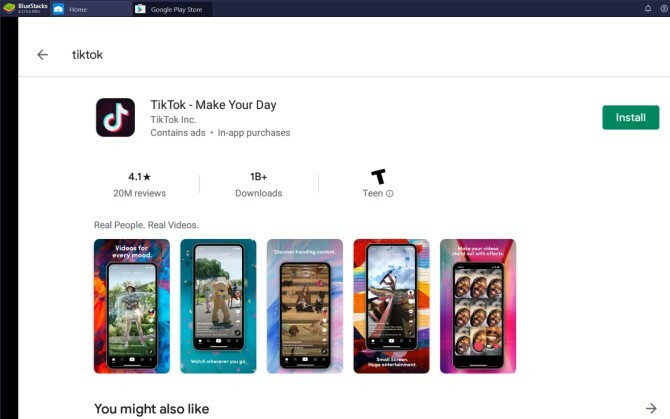
Једноставно се пријавите на свој Гоогле налог и помакните се до траке за претрагу Плаи Сторе-а на врху екрана. Потражите ТикТок и притисните Инсталирај. Када се вратите натраг Библиотека на картици, приметићете да је ТикТок додан.
3. Прегледајте ТикТок користећи Блуестацкс
Сада када преузмете ТикТок на Блуестацкс, коначно можете почети са прегледавањем. ТикТок ће се појавити на исти начин као на вашем паметном телефону.
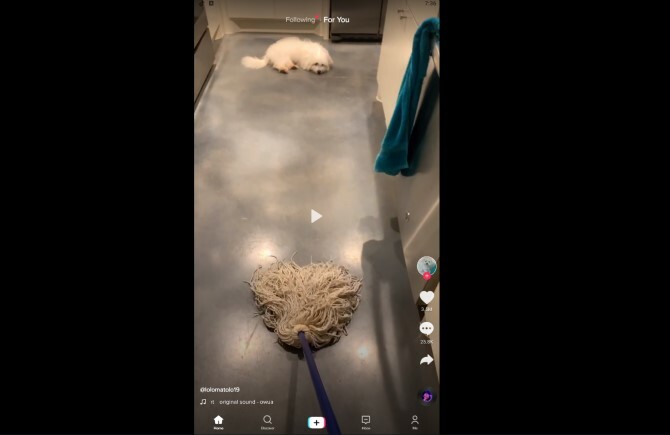
Обавезно се пријавите на свој рачун притиском на Ја на дну екрана. Поред Ја на картици, такође ћете пронаћи Откријте и Инбок картице - ударање Откријте доводи вас до извора трендовских корисника и хасхтагова, док Инбок картица приказује ваше недавне поруке.
Баш као и мобилна верзија ТикТок-а, видећете и познате Следећи и За тебе картице на врху странице. Лако се можете кретати кроз ТикТок феед користећи точкић миша или трацкпад.
4. Пренесите и измените ТикТок видео записе помоћу Блуестацкс-а
Да ли желите да пошаљете свој властити видео у ТикТок користећи Блуестацкс? Да бисте то учинили, прво морате да пошаљете свој видео на Блуестацкс, а затим у ТикТок.
Прво отворите Блуестацкс и крените ка Почетна> Библиотека, и кликните Системске апликације> Медиа Манагер.
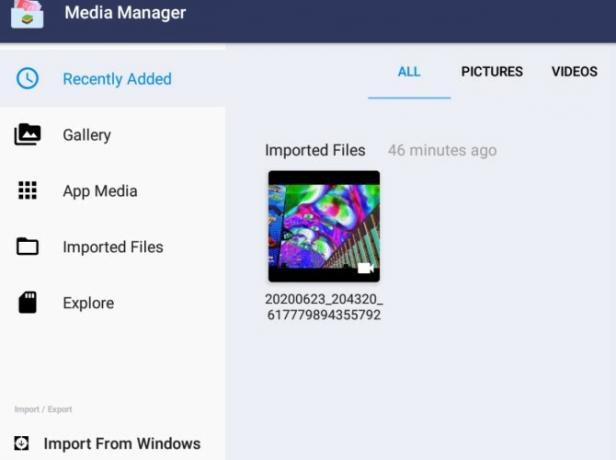
Изаберите Увоз из Виндовс / Мац у доњем левом углу емулатора. Сада изаберите видео датотеку коју желите да отпремите у ТикТок.
Након што сте увели видео на Блуестацкс, сада га морате отпремити у ТикТок. Вратите се на апликацију ТикТок, притисните типку плус на дну странице и одаберите Отпремити у доњем десном углу екрана за снимање.
Када ТикТок извуче медије у библиотеку емулатора, требали бисте видети видео који сте управо увели у Блуестацкс. Једном када одаберете видео, притисните Следећи да бисте наставили поступак учитавања.
ТикТок ће вас тада упутити до свог алата за обраду видео записа. Одавде можете обрезати видео, прилагодити његову брзину и ротирати га. Када завршите, изаберите Следећи у горњем десном углу екрана да бисте прешли на следећу фазу уређивања.
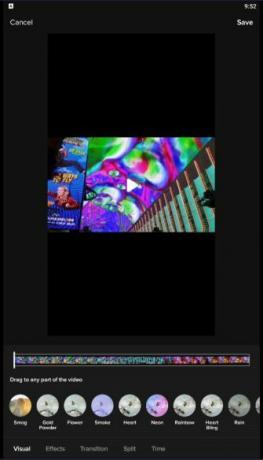
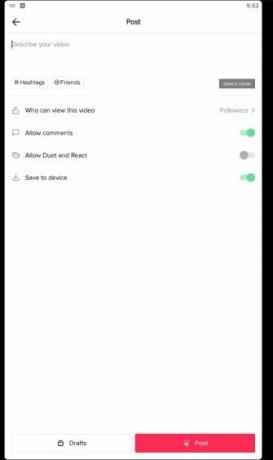
На следећем екрану можете да додате звуке, текст, филтере, ефекте, гласање и налепнице, баш као и апликација. Кликните стрелицу у доњем десном углу екрана да започнете са уносом детаља вашег поста - опишите свој видео, промените поставке приватности и укључите се у дуете и реакције.
Кад је све завршено, наставите и изаберите пошта на дну странице.
Упознавање са ТикТок-ом на рачунару или Мац-у
Дакле, сада знате како користити ТикТок на рачунару или Мац-у. Међутим, можда ће требати мало времена да се навикнете на разлике, било да користите веб локацију ТикТок или емулатор. Међутим, обојица су поуздана начина за прегледавање и отпремање ТикТок видео записа. Поред тога, понекад је погодније прегледавати ТикТок на рачунару, него стално отварати апликацију на свом паметном телефону.
Да ли сте тихи звезда ТикТок-а? Онда проверите како добити више ТикТок-ових фанова и пратилаца 10 начина да добијете више ТикТок обожавалаца и пратилацаИзградња праћења на ТикТок-у изискује време и труд. Ево неколико начина да добијете више ТикТок-ових фанова и пратилаца. Опширније .
Откривање партнера Куповином производа које препоручујемо помажете у одржавању веб локације. Опширније.
Емма је дипломирала енглески језик. Своју љубав према технологији комбинира са писањем и има страст према свим стварима. Њена интересовања укључују најновију технологију, ретро видео игре и прилагођене рачунаре.
